在Logo设计、标志制作领域,CDR可谓是众多矢量图形制作软件中的佼佼者,快速、智能、人性化从未忘初衷。本教程分享学习用CorelDRAW绘制百事可乐标志的方法。教程难度不大,适合新手朋友学习,主要用到基本图形的运算、修剪和造型能力的把控。只要掌握了正确的学习方法和使用技巧使用CDR能够在瞬间完成一个Logo的绘制,而且还特别容易修改和编辑的。
包含知识:Logo制作、将轮廓转换为对象、修剪拆分以及斜角样式的运用
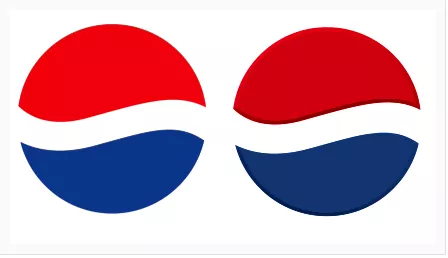
具体的制作步骤如下:
1. 单击菜单栏中"文件>新建"命令,建立一个新的文件(或按键盘上的Ctrl+N快捷键),设置画布大小为200*200。
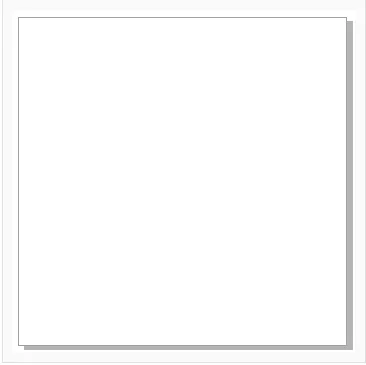
2. 绘制圆形,选择工具箱中的"椭圆形"工具或者直接按快捷键F7,按住Ctrl键绘制正圆,通过属性栏设置圆对象大小为200*200,并贴齐在画布中间。
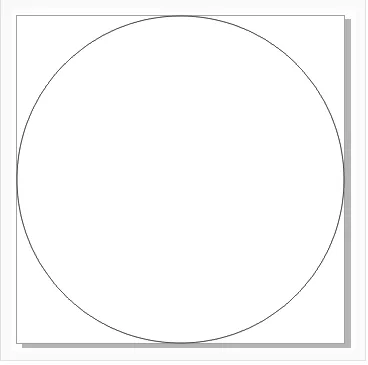
3. 绘制曲线,选择工具箱中的"贝塞尔/钢笔"工具,绘制开放曲线,并使用"形状工具"调整,尽可能保持圆润路径。
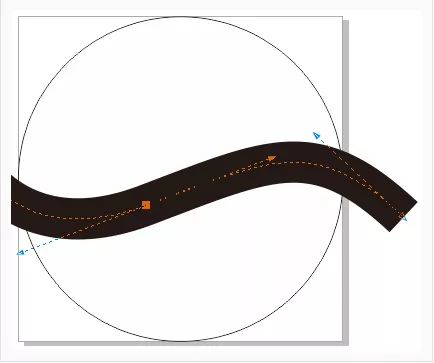
4. 执行"对象>将轮廓装换为对象"(或按键盘上的Ctrl+Shift+Q快捷键)命令,此时的线就转换为了面。
5. 在曲线面被选中的状态下,按住Shift键同时选择圆对象。在属性栏中单击"修剪"按钮,此时后面的圆被修剪(在使用"修剪"按钮之前,一定要注意选择的顺序,后选择的是被修剪的对象)。
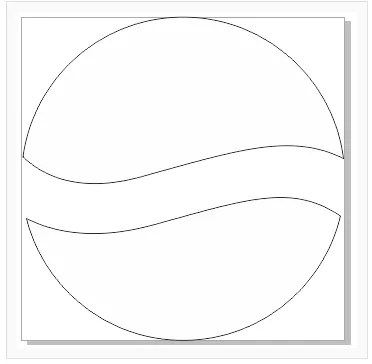
6. 执行"对象>拆分曲线"(或按键盘上的Ctrl+K快捷键)命令,此时修剪的图形就会成为独立的个体,选择上面对象,给对象除去边框并设置其填充的CMYK值为(0,100,100,0),选择下面对象,给对象除去边框并设置其填充的CMYK值为(100,100,0,0),然后去除轮廓。
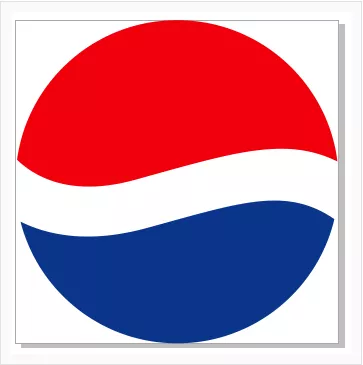
7. 创建柔和边缘斜角效果。执行"窗口>泊坞窗>效果>斜角",设置斜角样式为"柔和边缘"、偏移距离根据实际效果自定义,其他参数如图所示。
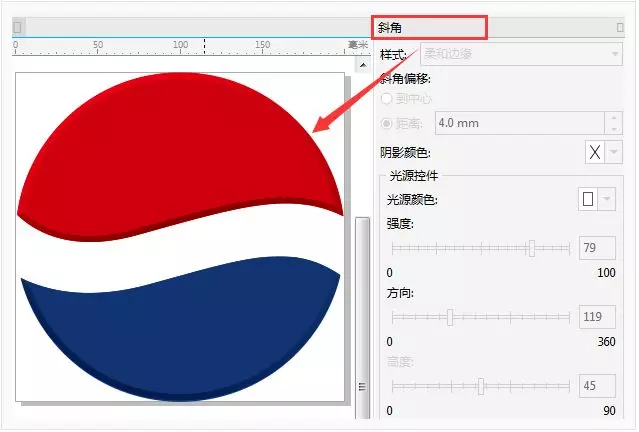
8. 添加文字效果百事可乐Logo制作完毕。

